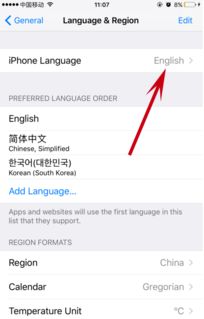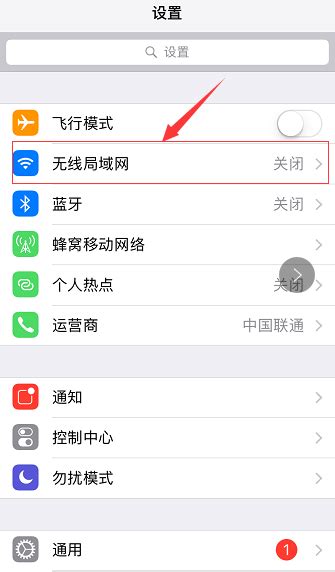如何快速找到并设置苹果设备的网络选项?

对于使用苹果设备的用户来说,网络设置是一个非常重要且常用的功能。无论是连接Wi-Fi、设置蜂窝移动数据,还是管理VPN和网络代理,都需要通过网络设置来完成。那么,苹果设备的网络设置究竟在哪里呢?本文将为大家详细介绍苹果设备(以iPhone和iPad为例)的网络设置位置及其各项功能。

一、进入网络设置的路径
在iPhone或iPad上,进入网络设置的路径非常简单。只需按照以下步骤操作:

1. 打开“设置”应用:在主屏幕上找到并点击“设置”图标,进入设置界面。
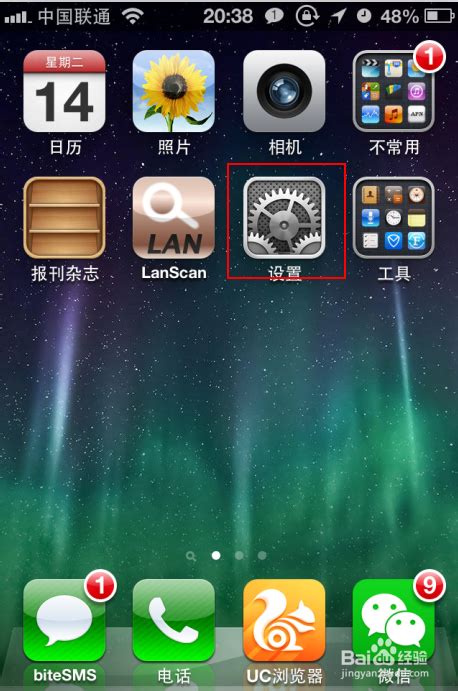
2. 找到“无线局域网”或“蜂窝移动网络”:在设置界面中,你可以看到多个选项,其中“无线局域网”用于管理Wi-Fi连接,“蜂窝移动网络”(或“蜂窝数据”,取决于设备型号和所在地区)用于管理蜂窝移动数据连接。

需要注意的是,虽然“无线局域网”和“蜂窝移动网络”是网络设置的主要入口,但苹果设备还提供了其他与网络相关的设置选项,如“VPN”、“个人热点”等,这些选项通常位于“设置”界面的不同位置。
二、Wi-Fi设置
Wi-Fi是苹果设备最常用的网络连接方式之一。以下是Wi-Fi设置的详细步骤:
1. 打开“无线局域网”:在设置界面中,点击“无线局域网”选项。
2. 扫描可用的Wi-Fi网络:打开“无线局域网”后,设备会自动扫描附近的Wi-Fi网络,并在列表中显示。
3. 选择并连接Wi-Fi网络:在Wi-Fi网络列表中,找到你要连接的Wi-Fi网络,并点击其名称。如果需要密码,请在弹出的对话框中输入正确的密码,然后点击“加入”。
4. 查看和管理已连接的Wi-Fi网络:连接成功后,你可以在“无线局域网”界面中看到已连接的Wi-Fi网络名称,并可以通过点击其右侧的“i”图标来查看和管理该网络的详细信息,如信号强度、IP地址、DNS设置等。
三、蜂窝移动网络设置
蜂窝移动网络(或蜂窝数据)是苹果设备在没有Wi-Fi网络时使用的网络连接方式。以下是蜂窝移动网络设置的详细步骤:
1. 打开“蜂窝移动网络”:在设置界面中,点击“蜂窝移动网络”选项(或“蜂窝数据”,取决于设备型号和所在地区)。
2. 开启或关闭蜂窝移动数据:在“蜂窝移动网络”界面中,你可以看到“蜂窝移动数据”选项。通过点击该选项旁边的开关按钮,可以开启或关闭蜂窝移动数据。
3. 查看和管理蜂窝移动数据用量:在“蜂窝移动网络”界面中,你还可以查看当前周期的蜂窝移动数据用量,并设置应用的数据使用权限。通过点击“蜂窝移动数据用量”选项,你可以查看每个应用的数据使用情况,并设置数据使用警告和限制。
4. 启用或禁用蜂窝移动数据的应用:在“蜂窝移动网络”界面中,你可以看到“使用蜂窝移动数据的应用”选项。通过点击该选项,你可以查看并管理哪些应用可以使用蜂窝移动数据。对于不需要使用蜂窝移动数据的应用,你可以将其旁边的开关按钮关闭。
四、VPN设置
VPN(虚拟私人网络)是一种可以在公共网络上建立加密通道的技术,通过VPN可以安全地访问远程网络。以下是VPN设置的详细步骤:
1. 打开“VPN”:在设置界面中,找到并点击“VPN”选项(部分设备可能需要在“通用”->“VPN与设备管理”中查找)。
2. 添加VPN配置:在“VPN”界面中,点击“添加VPN配置”选项。然后,根据你要连接的VPN类型(如L2TP、IPSec、IKEv2等),选择相应的选项并输入VPN服务器的地址、用户名和密码等信息。
3. 连接VPN:添加完VPN配置后,你可以在“VPN”界面中看到新添加的VPN配置。点击其名称旁边的开关按钮,可以开启或关闭VPN连接。当VPN连接成功时,你会在屏幕顶部看到VPN图标。
4. 管理VPN配置:在“VPN”界面中,你可以通过点击已添加的VPN配置名称来查看和管理其详细信息,如服务器地址、用户名、密码等。如果需要修改或删除VPN配置,你可以点击编辑按钮进行相应的操作。
五、网络代理设置
网络代理是一种可以在客户端和服务器之间转发请求和响应的中间件。通过配置网络代理,可以实现一些特殊的网络访问需求。以下是网络代理设置的详细步骤:
1. 打开“Wi-Fi”或“蜂窝移动网络”:首先,你需要进入“无线局域网”或“蜂窝移动网络”设置界面。
2. 选择并配置网络代理:在Wi-Fi或蜂窝移动网络设置界面中,找到你要配置的网络(对于Wi-Fi网络,需要点击其名称右侧的“i”图标进入详细信息界面),然后滚动到页面底部找到“HTTP代理”或“配置代理”选项。
3. 选择代理类型并输入代理服务器信息:在代理设置界面中,你可以选择“关闭”(不使用代理)、“手动”(手动配置代理服务器地址和端口)或“自动”(使用PAC文件或WPAD协议自动配置代理)。如果选择“手动”或“自动”,你需要输入相应的代理服务器信息或PAC文件URL。
六、其他网络设置
除了上述常见的网络设置外,苹果设备还提供了一些其他与网络相关的设置选项,如“个人热点”、“飞行模式”等。以下是这些设置的简要介绍:
1. 个人热点:通过开启个人热点功能,你可以将苹果设备变成一个Wi-Fi热点,供其他设备连接并共享其网络连接。在设置界面中,找到并点击“个人热点”选项,然后开启“允许其他人加入”开关按钮即可。
2. 飞行模式:开启飞行模式后,苹果设备会关闭所有无线通信功能(包括Wi-Fi、蜂窝移动网络、蓝牙等)。这通常用于飞行时或需要快速关闭所有网络连接的场合。在控制中心中,点击飞行模式图标即可开启或关闭该功能。
通过以上介绍,相信你已经对苹果设备的网络设置有了全面的了解。无论是连接Wi-Fi、管理蜂窝移动数据,还是配置VPN和网络代理,你都可以轻松地在设置界面中找到相应的选项并进行操作。希望这篇文章能够帮助你更好地使用苹果设备的网络功能。
- 上一篇: LOL玩家必看:轻松解锁你的战斗力查询秘籍
- 下一篇: 6款经典家常糖醋里脊做法,让你大饱口福!
-
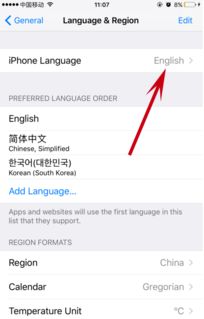 苹果设备一键设置中文的方法资讯攻略11-16
苹果设备一键设置中文的方法资讯攻略11-16 -
 如何设置苹果手机网络配置资讯攻略11-10
如何设置苹果手机网络配置资讯攻略11-10 -
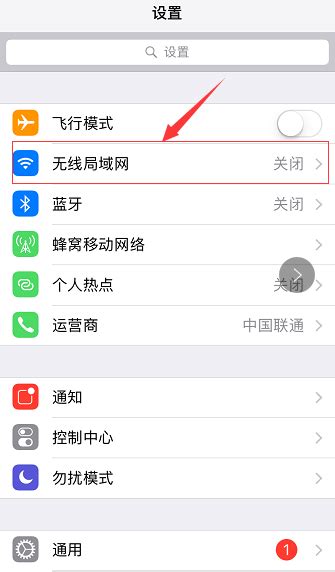 苹果手机轻松上网全攻略资讯攻略11-05
苹果手机轻松上网全攻略资讯攻略11-05 -
 苹果手机轻松设置“苹果圈”教程资讯攻略12-09
苹果手机轻松设置“苹果圈”教程资讯攻略12-09 -
 iPhone5无法连接iTunes?这里有超实用解决办法!资讯攻略11-23
iPhone5无法连接iTunes?这里有超实用解决办法!资讯攻略11-23 -
 如何查询电话号码的客服热线资讯攻略12-06
如何查询电话号码的客服热线资讯攻略12-06